
O SmallPDF é uma ferramenta online e gratuita que edita arquivos PDF. Com ele, você pode converter esse formato para imagem, dividir páginas, rotacionar e até desbloquear uma senha.
A versão gratuita faz a edição de até três arquivos simultaneamente, enquanto a assinatura não tem limite de edição, libera uma versão do site em aplicativo para PC e faz uploads até 20% mais rápido. O teste grátis tem duração de 14 dias e a assinatura anual custa 108 dólares (aproximadamente R$ 443 sem impostos).
Aqui você irá aprender a usar três principais ferramentas da versão web do SmallPDF e que são ilimitadas.
–
Podcast Porta 101: a equipe do Canaltech discute quinzenalmente assuntos relevantes, curiosos, e muitas vezes polêmicos, relacionados ao mundo da tecnologia, internet e inovação. Não deixe de acompanhar.
–
SmallPDF: como converter um arquivo PDF
A conversão de arquivos PDF para outros formatos é a principal e mais popular função que o SmallPDF oferece. Além de converter esse formato, você também pode transformar imagens JPG e arquivos do Microsoft Office para PDF.
É possível converter um arquivo em PDF para os seguintes formatos: PowerPoint, Excel, Word e JPG. Você também pode passar esses mesmos formatos para PDF.
Para isso, escolha o tipo de arquivo que você quer passar para PDF. Você pode conectar sua conta do Google Drive ou do Dropbox e selecionar arquivos hospedados nesses serviços. No exemplo abaixo, escolhi converter um arquivo PDF para PowerPoint.
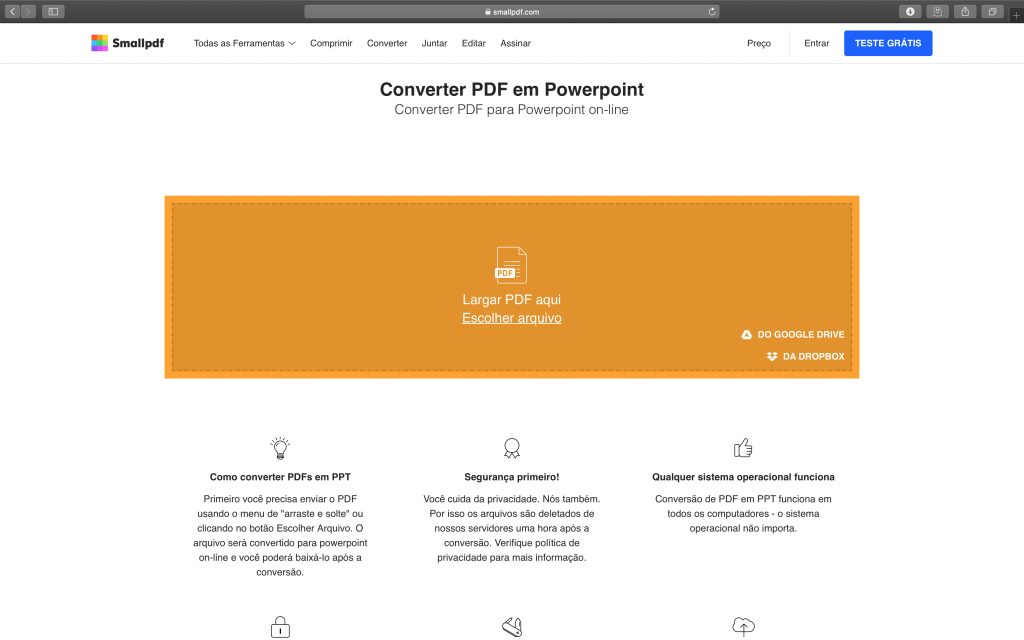
Após enviar seu arquivo, clique em “Baixar” (imagem abaixo) para salvar seu documento no computador ou celular. Você também pode enviar o arquivo convertido por e-mail, para o Google Drive ou DropBox clicando nas opções ao lado.
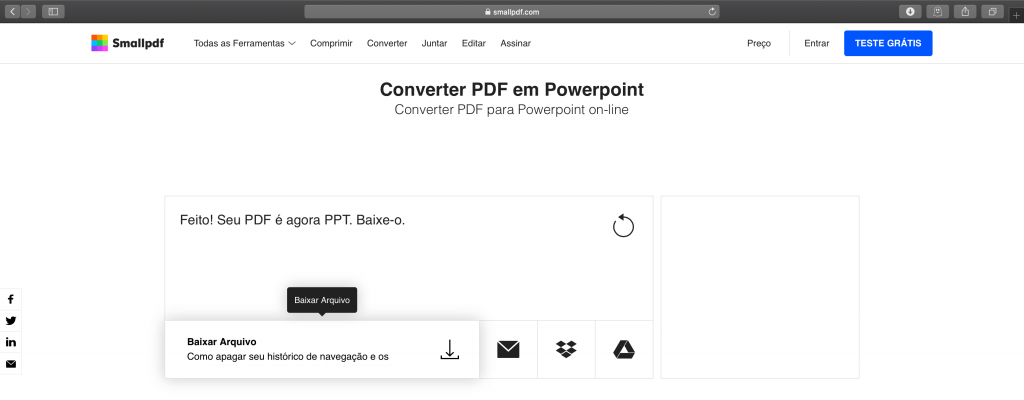
Este é o resultado de um arquivo em PDF após ser convertido para PowerPoint:
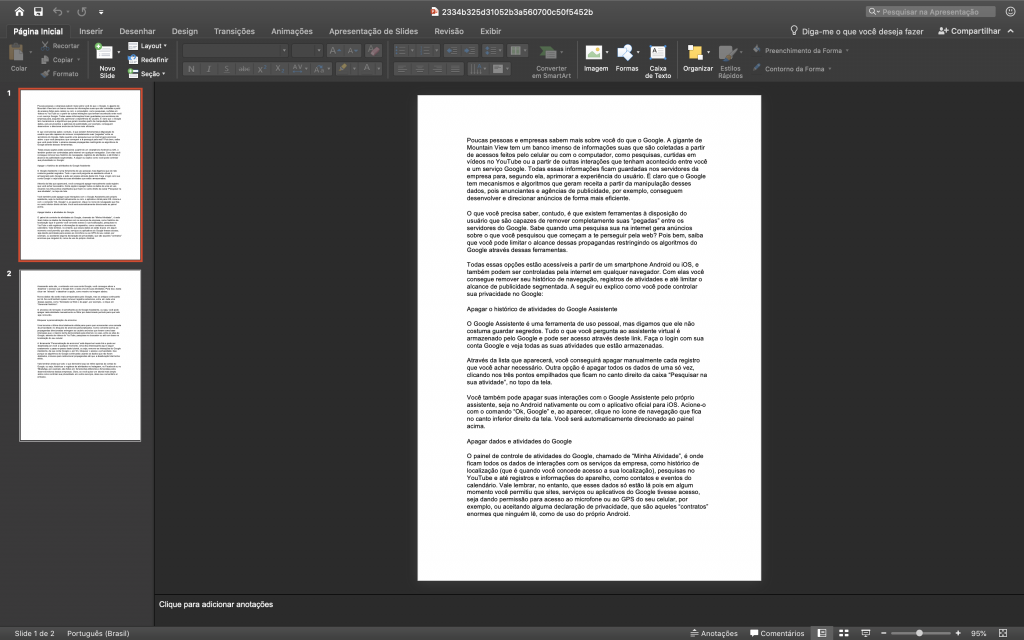
SmallPDF: como comprimir um arquivo PDF
Essa opção é importante pois ela torna um arquivo pesado mais leve. Se você precisa enviar um PDF por e-mail ou para algum contato que não pode receber um documento grande, selecione “Converter” no SmallPDF para comprimir seu tamanho.
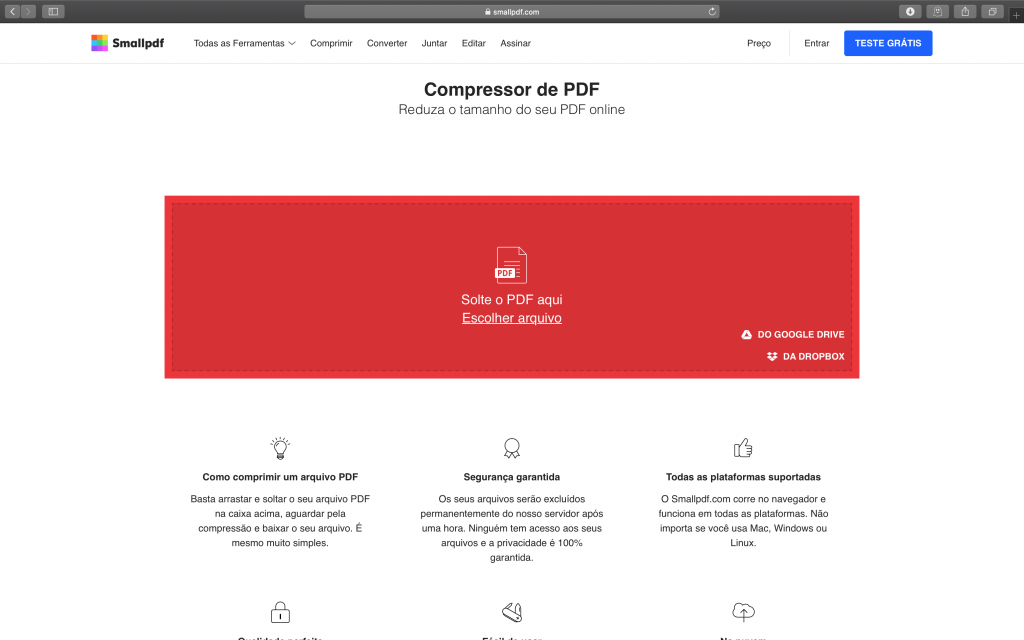
Após o processo, o SmallPDF exibirá qual foi o tamanho da compressão. No meu caso, o arquivo que enviei tinha 19 KB e foi diminuído para 11.8 KB (compressão de 40%) na opção “Alta qualidade”. Somente com o plano pago é possível reduzir até 80% do tamanho de um arquivo. Depois, basta salvar a versão comprimida.
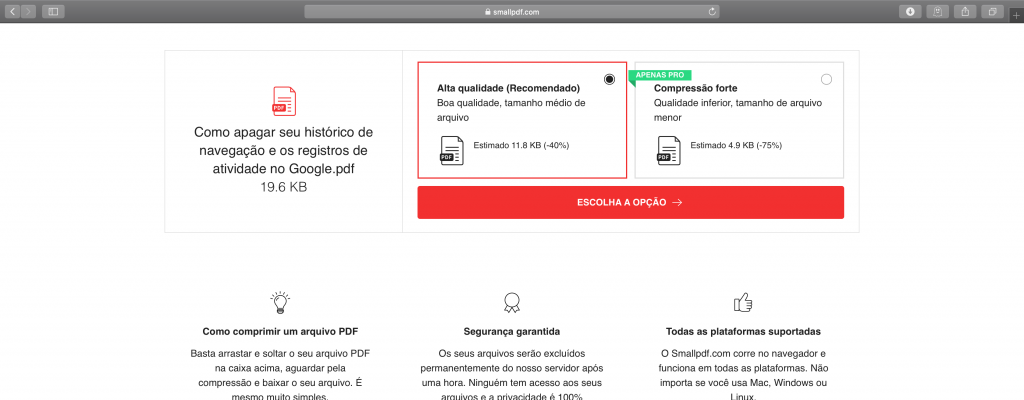
SmallPDF: como adicionar ou remover senha de PDF
Outra opção interessante que o SmallPDF oferece é a remoção ou adição de senha. O procedimento é igual aos demais, basta selecionar o arquivo PDF e escolher “Adicionar senha” ou “Remover senha”.
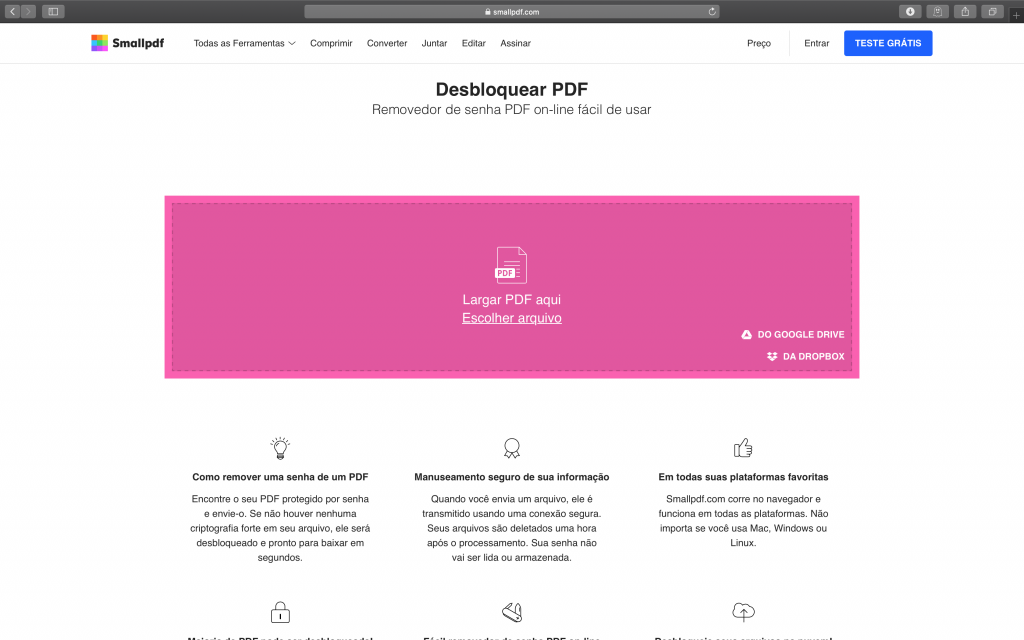
Depois de processar o arquivo que você escolheu, escolha na tela seguinte uma senha de até seis dígitos, caso você tenha escolhido “Adicionar senha”. Agora, se você escolher “Remover senha”, terá que aceitar os termos de uso do SmallPDF antes do processo ser concluído.
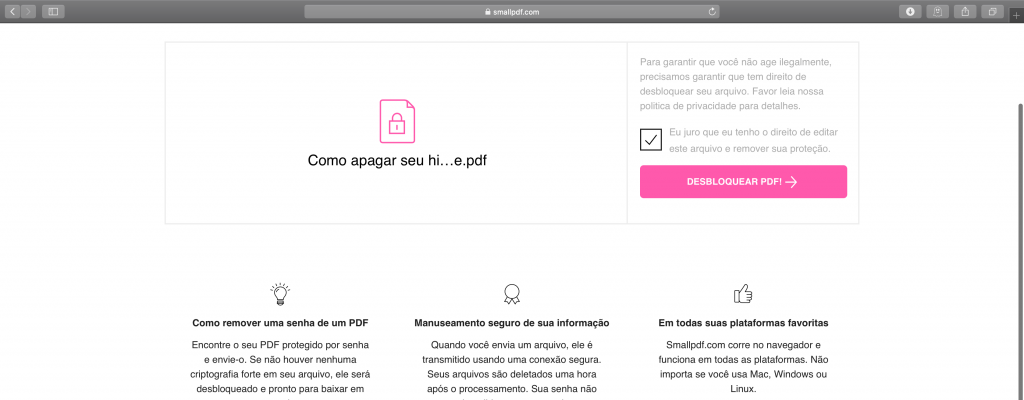
Existem outras ferramentas, como rotacionar páginas, dividir ou removê-las, que também são úteis para várias finalidades. Em todos esses recursos o processo é semelhante aos demais do nosso artigo.
Trending no Canaltech:
- Após anúncio do PlayStation 5, dezenas de funcionários são demitidos da Sony
- La Casa de Papel | Temporada 4 deve estrear antes do que imaginávamos
- Oppo Reno Ace: mais potente que o Note 10 e maior velocidade de recarga do mundo
- Cientista levanta preocupações éticas sobre viagem da SpaceX a Marte
- Homem invade sede da Valve e rouba US$ 42 mil em produtos e equipamentos
Fonte: Canaltech
